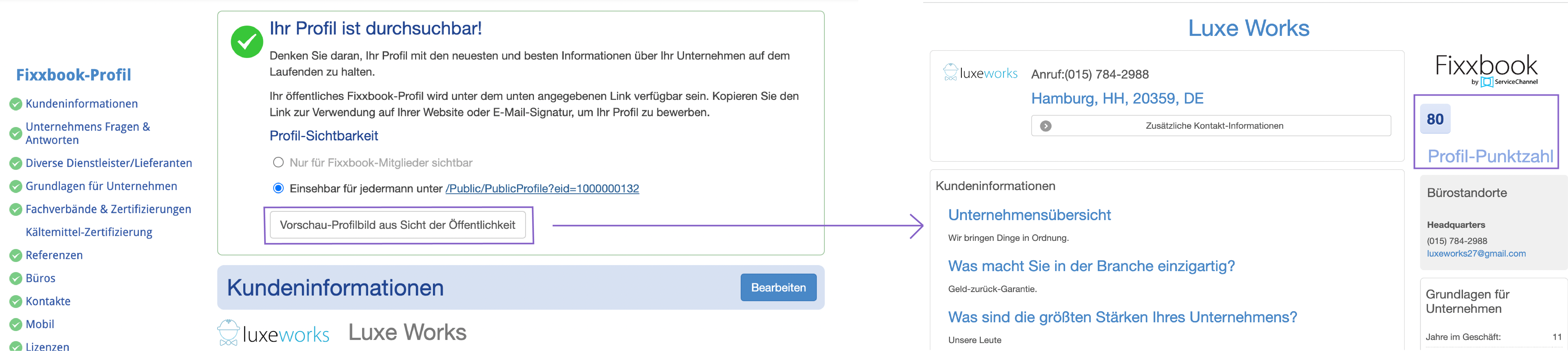Verwalten Ihres Profils
Caroline Antoun
Stefan Heinzen
Indem Sie Ihr Profil abschließen und auf dem neuesten Stand halten, stellen Sie sicher, dass Ihr Unternehmen einen höheren Profilwert hat und bei der Suche eines Kunden nach einem Auftragnehmer eher auftaucht.
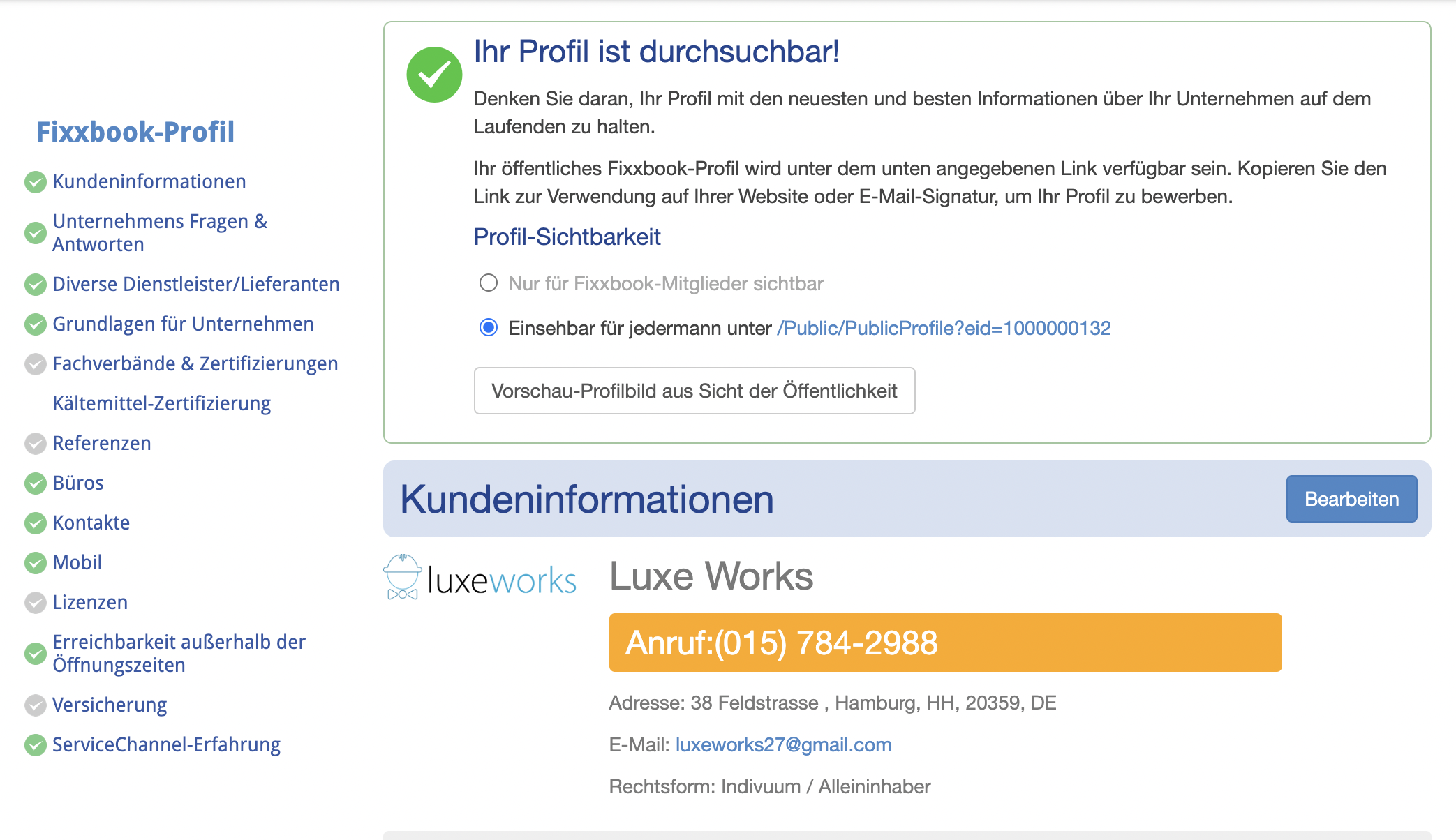
Abschnitte des Profils
Wir empfehlen Ihnen dringend, jeden Abschnitt Ihres Profils abzuschließen. Je mehr Informationen Sie eingeben, desto mehr Kunden können sich ein besseres Bild von Ihrem Unternehmen machen, was Ihnen möglicherweise zu mehr Aufträgen verhelfen kann.
Die folgenden Abschnitte sind abzuschließen:
- Informationen zum Unternehmen
- Unternehmen Q & A
- Vielfältige Auftragnehmer/Lieferanten
- Geschäftsgrundlagen
- Gewerkschaften und Zertifizierungen
- Referenzen
- Büros
- Kontakte
- Mobil
- Lizenzen
- Feierabend
- Versicherung
Verwaltung von Unternehmensinformationen
Die Eingabe und Pflege Ihrer Unternehmensdaten ist aus verschiedenen Gründen obligatorisch und wichtig:
- Aktualisiert automatisch Ihr W-9-Formular: Ihr Unternehmensname, die Art der Satzung, die Adresse und die Steueridentifikationsnummer werden direkt aus diesem Abschnitt in Ihr W-9-Formular übernommen.
Geschäfte mit ServiceChannel-Kunden machen: ServiceChannel-Kunden, die mit Ihnen zusammenarbeiten möchten, müssen Ihr Unternehmen in ihr privates Netzwerk aufnehmen. Um in diese Netzwerke aufgenommen zu werden, müssen Sie Ihre Unternehmensdaten eingeben - ausdrücklich Ihre Steuernummer.
Die mit einem roten Sternchen (*) gekennzeichneten Felder müssen Sie unbedingt abschließen. Sie können diesen Abschnitt nicht speichern, wenn Sie diese Informationen nicht abschließen.
- Klicken Sie auf der Profilseite im Abschnitt Unternehmensinformationen auf Bearbeiten. Das Overlay Unternehmensinformationen aktualisieren wird angezeigt.
- Geben Sie Ihren Firmennamen ein.
- Geben Sie Ihre Business Tax Identification Number ein:
Geben Sie Ihre Umsatzsteuer-Identifikationsnummer ein.
Sobald Sie in mindestens ein Kundennetzwerk aufgenommen wurden, können Ihr Firmenname und Ihre Steuernummer nicht mehr geändert werden. Sie müssen unser Support-Team kontaktieren, um diese Informationen zu bearbeiten.
- Geben Sie Ihre Geschäftsadresse, Telefon, E-Mail und die Art der Charter ein.
- (Optional) Geben Sie eine Faxnummer und/oder die URL der Website Ihres Unternehmens ein.
(Optional) Laden Sie das Logo Ihres Unternehmens hoch.
Verwenden Sie nur das Format .jpg, .png oder .bmp, nicht größer als 500 KB.
- Klicken Sie auf Speichern. Die Unternehmensinformationen werden aktualisiert.
Q & A des Unternehmens
Durch die Beantwortung einiger einfacher Fragen können Sie Ihren Kunden mehr Informationen über Ihr Unternehmen geben.
- Klicken Sie auf der Profilseite im Abschnitt Fragen und Antworten zum Unternehmen auf Bearbeiten. Das Overlay Fragen und Antworten zum Unternehmen wird angezeigt.
- Schließen Sie die einzelnen Fragen zu Ihrem Unternehmen ab.
- Klicken Sie auf Speichern. Der Abschnitt Fragen und Antworten zum Unternehmen wird aktualisiert.
Management verschiedener Auftragnehmer/Zulieferer Zertifizierungen
Sie können Ihre Unternehmenszertifizierungen je nach Bedarf hinzufügen, bearbeiten oder löschen.
- Klicken Sie auf der Profilseite im Abschnitt Diverse Auftragnehmer/Lieferanten auf Hinzufügen. Die Überlagerung Diverse Auftragnehmer/Lieferanten wird angezeigt.
- Wählen Sie die Art der Zertifizierung.
- Geben Sie die Zertifizierungsstelle, die Zertifizierungsnummer, das Ausgabedatum, das Ablaufdatum und den Ausgeber an.
- Fügen Sie einen Anhang bei.
- Klicken Sie auf Speichern. Das Zertifikat wird zu Ihrem Profil hinzugefügt.
- Klicken Sie auf der Profilseite im Abschnitt Diverse Auftragnehmer/Lieferanten auf Bearbeiten. Das Overlay "Diverse Auftragnehmer/Lieferanten" wird angezeigt.
- Ändern Sie ggf. die Art der Zertifizierung, die Zertifizierungsstelle, die Zertifizierungsnummer, das Ausstellungsdatum, das Ablaufdatum und das Ausstellungsdatum.
- Ändern Sie ggf. das Begleitdokument.
- Klicken Sie auf Speichern. Das aktualisierte Zertifikat wird in der Liste angezeigt.
- Klicken Sie auf der Profilseite im Abschnitt Diverse Auftragnehmer/Lieferanten auf Löschen. Das Overlay Diverse Auftragnehmer/Lieferanten entfernen wird angezeigt.
- Klicken Sie auf Entfernen. Das Zertifikat wird aus der Liste entfernt.
Geschäftsgrundlagen verwalten
Geben Sie Auskunft darüber, wie lange Ihr Unternehmen bereits besteht, wie groß es ist und in welchen Branchen es üblicherweise tätig ist.
- Klicken Sie auf der Profilseite im Abschnitt Geschäftsgrundlagen auf Bearbeiten. Das Overlay Grundlegende Zusammenfassungsinformationen aktualisieren wird angezeigt.
- Geben Sie das Jahr der Unternehmensgründung, das Jahr des Beginns unter dem aktuellen Namen, die Anzahl der Vollzeitbeschäftigten und die Anzahl der Außendienstmitarbeiter an.
- Wählen Sie bis zu 5 Arten von Kunden, mit denen Sie gearbeitet haben.
- Klicken Sie auf Speichern. Der Abschnitt Geschäftsgrundlagen wird aktualisiert.
Verwaltung von Gewerkschaften und Zertifizierungen
Fügen Sie alle zutreffenden Verbindungen zu Ihrem Profil hinzu oder entfernen Sie sie.
- Klicken Sie auf der Profilseite im Abschnitt Gewerkschaften und Zertifizierungen auf Bearbeiten. Das Overlay Gewerkschaften und Zertifizierungen verwalten wird angezeigt.
- Klicken Sie auf alle zutreffenden Gewerkschaften und Zertifizierungen. Die Verbände erscheinen unter der Liste Ihres Unternehmens.
- Klicken Sie auf Schließen. Die Zuordnungen werden der Abschnittsliste hinzugefügt.
- Klicken Sie auf der Profilseite im Abschnitt Gewerkschaften und Zertifizierungen auf Bearbeiten. Das Overlay Gewerkschaften und Zertifizierungen verwalten wird angezeigt.
- Klicken Sie auf alle zutreffenden Gewerkschaften und Zertifizierungen. Die Verbände erscheinen unter der Liste Ihres Unternehmens.
- Klicken Sie auf Schließen. Die Zuordnungen werden der Abschnittsliste hinzugefügt.
Referenzen verwalten
Sie können Ihre Unternehmensreferenzen je nach Bedarf hinzufügen, bearbeiten oder löschen.
- Klicken Sie im Abschnitt Referenzen auf der Profilseite auf Hinzufügen. Das Overlay Referenz hinzufügen wird angezeigt.
- Geben Sie den Namen, die Telefonnummer und die E-Mail-Adresse der Kontaktperson ein.
- Wählen Sie das Gewerk, für das dieses Unternehmen eine Referenz darstellt.
- Klicken Sie auf Speichern. Die Referenz wird der Liste hinzugefügt.
- Klicken Sie auf der Seite Profil neben der gewünschten Referenz auf Bearbeiten. Das Overlay Referenz bearbeiten wird angezeigt.
- Ändern Sie die gewünschten Felder.
- Klicken Sie auf Speichern. Die Referenz wird in der Liste aktualisiert.
- Klicken Sie auf der Seite Profil neben der gewünschten Referenz auf Löschen. Das Overlay Kundenreferenz entfernen wird angezeigt.
- Klicken Sie auf Entfernen, und der Verweis wird aus der Liste entfernt.
Diese Option ist nur verfügbar, wenn Sie eine Referenz hinzugefügt haben.
- Klicken Sie im Abschnitt Referenzen Ihres Profils unter der gewünschten Referenz auf Dokument hinzufügen. Das Overlay Referenzdokument hinzufügen wird angezeigt.
- Geben Sie eine Beschreibung für das Dokument ein und fügen Sie dann ein zugehöriges Dokument an.
- Klicken Sie auf Speichern. Das Dokument wird der Referenz hinzugefügt.
- Klicken Sie im Abschnitt Referenzen Ihres Profils auf Dokument löschen neben der gewünschten Referenz. Das Overlay "Referenzdokument löschen" wird angezeigt.
- Klicken Sie auf Löschen. Das Dokument wird aus der Referenz gelöscht.
Verwaltung der Regionalbüros
Sie können Regionalbüros hinzufügen, bearbeiten oder deaktivieren. Der Standort, den Sie bei Ihrer ersten Registrierung angegeben haben, wird automatisch als Bürostandort eingetragen.
Klicken Sie auf der Seite Profil im Abschnitt Regionalbüros auf Hinzufügen. Das Overlay Neues Büro hinzufügen wird angezeigt.
Geben Sie Name, Adresse, Telefon und E-Mail des Büros ein.
Wählen Sie den Status Aktiv.
Klicken Sie auf Speichern. Der Bürostandort wird der Liste hinzugefügt.
Klicken Sie auf der Seite Profil neben dem gewünschten Regionalbüro auf Bearbeiten. Das Overlay Büro bearbeiten wird angezeigt.
Ändern Sie die gewünschten Felder.
Klicken Sie auf Speichern. Die Büroinformationen werden in der Liste aktualisiert.
- Klicken Sie auf der Seite Profil neben dem gewünschten Regionalbüro auf Bearbeiten. Das Overlay "Büro bearbeiten" wird angezeigt.
- Ändern Sie im unteren Teil des Formulars den Status auf Deaktiviert.
- Klicken Sie auf Speichern. Die Niederlassung bleibt in der Liste, aber der Status wird in deaktiviert geändert.
Allgemeine Kontakte verwalten
Alle Mitarbeiter, die Zugriff auf das Fixxbook-Konto des Unternehmens haben, erscheinen im Abschnitt Allgemeine Kontakte. Dies sind Personen, die aktive UserIDs haben und für die in ihrem Benutzerprofil in der Benutzerverwaltung mindestens eine Verzeichnisberechtigung (auch Fixxbook genannt) aktiviert ist.
Um eine Person zur Liste der allgemeinen Kontakte hinzuzufügen, navigieren Sie in der Benutzerverwaltung zum Profil der Person und weisen ihr eine beliebige Verzeichnisberechtigung zu.
In der Liste der allgemeinen Kontakte können Sie grundlegende Informationen über jeden allgemeinen Kontakt für jedes Ihrer Büros einsehen.
Falls Ihr Unternehmen regionale Niederlassungen hat, sollten Sie diese zunächst im Abschnitt Regionale Niederlassungen Ihres Profils angeben.
Im Abschnitt Allgemeine Kontakte finden Sie den Namen des Mitarbeiters, das Büro, in dem er arbeitet, seine Telefonnummer und seinen Anmeldenamen. Wenn Sie weitere Details sehen möchten, klicken Sie auf Bearbeiten - das daraufhin angezeigte Overlay enthält zusätzliche Informationen wie den Titel und das Fax des Mitarbeiters. In diesem Overlay können Sie das Büro für einen Mitarbeiter ändern. Um jedoch die Kontaktinformationen der Person zu aktualisieren sowie sie hinzuzufügen oder zu deaktivieren, sollten Sie zur Benutzerverwaltung gehen.
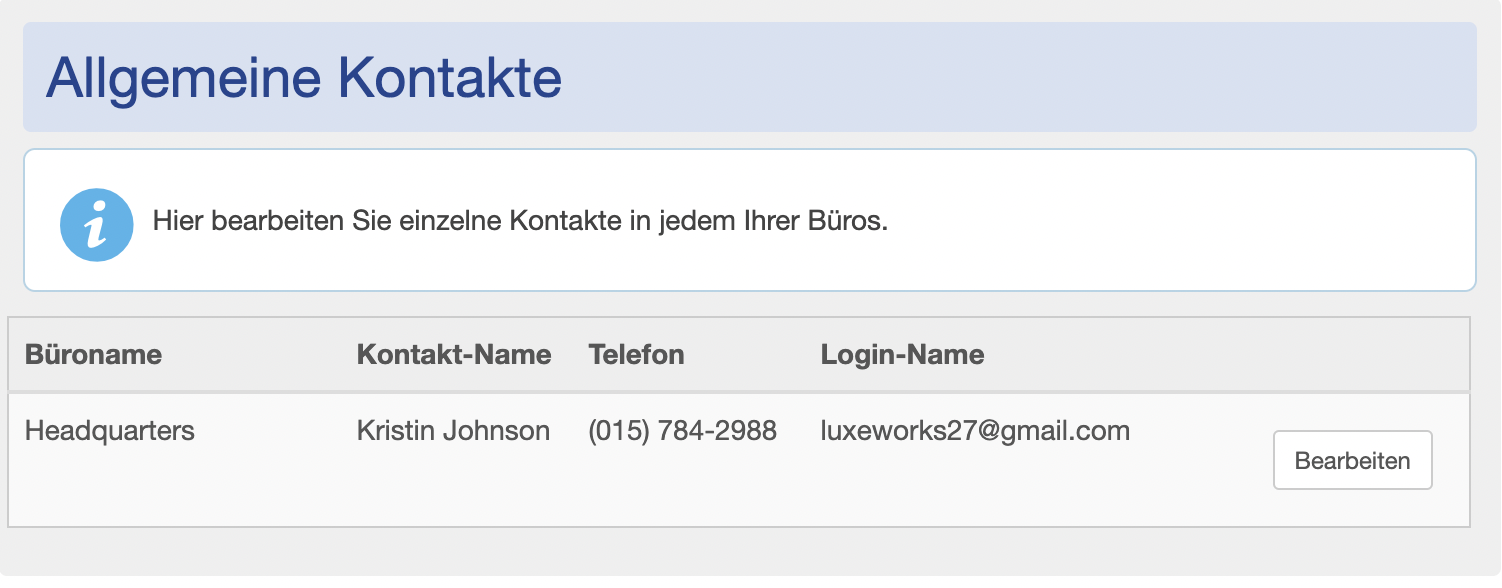
- Klicken Sie im Abschnitt Allgemeine Kontakte Ihres Verzeichnisprofils neben dem gewünschten Kontakt auf Bearbeiten. Das Overlay Person bearbeiten wird angezeigt.
- Suchen Sie die Dropdown-Liste Büro, und wählen Sie die gewünschte Option.
- Klicken Sie auf Speichern. Der Kontakt wird aktualisiert.
Mobile Verwaltung
Sie können diesen Abschnitt jederzeit aktualisieren, um potenziellen Kunden alle mobilen Geräte zu nennen, die Ihre Techniker verwenden können.
- Klicken Sie auf der Profilseite im Abschnitt Mobil auf Bearbeiten. Das Overlay "Mobil" wird angezeigt.
- Markieren Sie alle zutreffenden mobilen Geräte, die Ihre Techniker verwenden.
- Sollten Sie ein mobiles Gerät haben, das nicht aufgelistet ist, kreuzen Sie Andere an und geben Sie das Modell des mobilen Geräts ein.
- Klicken Sie auf Speichern. Der Abschnitt "Mobile" wird aktualisiert.
- Klicken Sie auf der Profilseite im Abschnitt Mobil auf Bearbeiten. Das Overlay Mobile wird angezeigt.
- Deaktivieren Sie die entsprechenden mobilen Geräte.
- Klicken Sie auf Speichern. Der Abschnitt "Mobil" wird aktualisiert.
Lizenzen verwalten
Sie können die Gewerbescheine Ihres Unternehmens je nach Bedarf hinzufügen, bearbeiten oder löschen.
Sie müssen alle zutreffenden Gewerke hinzufügen, bevor Sie eine Lizenz hinzufügen können.
- Klicken Sie auf der Seite Profil im Abschnitt Lizenzen auf Hinzufügen. Das Overlay Lizenz hinzufügen wird angezeigt.
- Wählen Sie Gewerk.
- Geben Sie Lizenz-/Zertifizierungsnummer, Beschreibung und Ablaufdatum ein.
- Fügen Sie ggf. einen Anhang bei.
- Klicken Sie auf Speichern. Der Gewerbeschein wird der Liste hinzugefügt.
- Klicken Sie auf der Seite Profil neben der gewünschten Lizenz auf Bearbeiten. Das Overlay "Lizenz bearbeiten" wird angezeigt.
- Ändern Sie die gewünschten Felder.
- Klicken Sie auf Speichern. Die Lizenz wird in der Liste aktualisiert.
Klicken Sie auf der Seite Profil neben der gewünschten Lizenz auf Löschen. Das Overlay zum Entfernen der Gewerk-Lizenz wird angezeigt.
Klicken Sie auf Löschen. Der Gewerbeschein wird aus der Liste entfernt.
Verwaltung von Informationen nach Geschäftsschluss
In diesem Abschnitt können Sie angeben, wann die Geschäftszeiten Ihres Unternehmens beginnen und enden und wie Sie während dieser Zeiten erreichbar sein möchten.
- Klicken Sie auf der Profilseite im Abschnitt Informationen zum Feierabend auf Erstellen. Das Overlay After Hours hinzufügen wird angezeigt.
- Wählen Sie einen Kontakttyp aus dem Dropdown-Menü aus.
- Geben Sie die Kontaktinformationen, die Uhrzeit für den Beginn und das Ende des Dienstes ein.
- Suchen Sie nach Ihrer Zeitzone und wählen Sie sie aus dem Dropdown-Menü aus.
- Klicken Sie auf Speichern. Der Feierabendkontakt wird hinzugefügt.
- Klicken Sie auf der Profilseite im Abschnitt Informationen zum Feierabend auf Bearbeiten. Das Overlay "Nach Dienstschluss hinzufügen" wird angezeigt.
- Ändern Sie den Kontakttyp, die Kontaktinformationen, die Uhrzeit für den Beginn und das Ende des Dienstes und die Zeitzone, sofern zutreffend.
- Klicken Sie auf Speichern. Der Kontakt für den Feierabend wird aktualisiert.
Versicherung verwalten
Im Abschnitt "Versicherungen" Ihres Profils werden Sie aufgefordert, grundlegende Informationen über die von Ihnen abgeschlossenen Versicherungsverträge anzugeben. Fügen Sie alle Ihre Versicherungspolicen hinzu und halten Sie die Daten auf dem neuesten Stand. Da Versicherungspolicen auslaufen, erhalten Sie Benachrichtigungen, die Sie daran erinnern, Ihre Versicherungsdaten zu aktualisieren, wenn eine bestimmte Versicherung ausläuft. Beachten Sie, dass die meisten Kunden spezifische Versicherungsanforderungen haben. Weitere Informationen finden Sie unter Verwaltung von Versicherungsdokumenten und -anforderungen.
- Klicken Sie auf der Seite Profil im Abschnitt Versicherung auf Hinzufügen. Das Overlay "Versicherung hinzufügen" wird angezeigt.
- Wählen Sie die Versicherungsart aus dem Dropdown-Menü.
- Geben Sie den Versicherungsträger, die Policennummer, das Ablaufdatum und den Betrag ein.
- Markieren Sie die Kästchen für Versicherungen, die eine vertragliche Haftpflichtdeckung und/oder eine Zusatzversicherung beinhalten.
- Klicken Sie auf Speichern. Die Versicherung wird der Liste hinzugefügt.
- Klicken Sie auf der Profilseite neben der gewünschten Versicherungspolice auf Bearbeiten. Das Overlay Versicherung bearbeiten wird angezeigt.
- Ändern Sie die gewünschten Felder.
- Klicken Sie auf Speichern. Die Versicherungspolice wird in der Liste aktualisiert.
- Klicken Sie auf der Seite Profil neben der gewünschten Versicherungspolice auf Löschen. Das Overlay "Versicherung entfernen" wird angezeigt.
- Klicken Sie auf Entfernen. Die Versicherungspolice wird aus der Liste entfernt.
Anzeigen Ihres Profilstands
Je vollständiger Ihr Fixxbook-Profil ist, desto höher ist Ihr Profilwert. Dies ist hilfreich für Kunden, die auf der Suche nach neuen Dienstleistern sind, die sie in ihren Dienstleistungskatalog aufnehmen können. Sollte Ihr Profilwert niedrig erscheinen, können Sie ihn nur verbessern, indem Sie sicherstellen, dass alle oben genannten Abschnitte abgeschlossen sind.
Sie können auf Ihr Profil zugreifen, indem Sie auf Ihrer Fixxbook-Profilseite auf Vorschau des Profils, wie von der Öffentlichkeit gesehen, klicken. Der Profilscore wird oben rechts auf der öffentlichen Seite angezeigt.